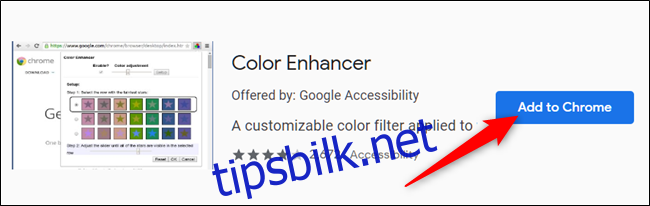Hvis du har problemer med å lese tekst på nettsteder, ser bestemte farger eller har dysleksi, har Google Chrome tilgjengelighetsfunksjoner som kan hjelpe. Du administrerer dem individuelt gjennom ulike Chrome-utvidelser som er tilgjengelige i Nettbutikk.
Offisielle Google-tilgjengelighetsutvidelser
Google tilbyr fire offisielle tilgjengelighetsutvidelser som du kan legge til i nettleseren din fra Chrome Nettmarked:
Fargeforsterker: Et tilpassbart fargefilter brukt på nettsider som forbedrer oppfatningen av farger for personer med delvis fargeblindhet.
Caret-surfing: En utvidelse som lar deg bla gjennom teksten på en nettside ved hjelp av piltastene på tastaturet.
Høy kontrast: Endre eller inverter fargeskjemaet til nettsider for å gjøre det lettere å lese teksten med et knappetrykk.
Lang beskrivelse i kontekstmenyen: Legg til et element til høyreklikk-kontekstmenyen som åpner bildets lange beskrivelseslenke – et spesielt HTML-attributt som brukes av enkelte hjelpeteknologier for å gi mer informasjon enn et bildes alt-tekst.
For å installere en av disse utvidelsene, klikk på «Legg til Chrome»-knappen til høyre for navnet.
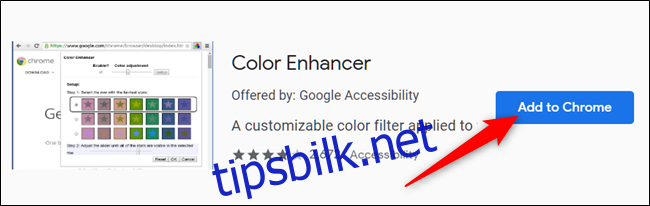
Les utvidelsens tillatelser og klikk deretter «Legg til utvidelse».
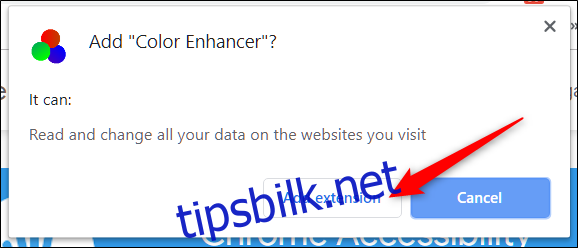
Etter noen sekunder vil utvidelsen være installert og klar til bruk.
Tilgjengelighetsutvidelser fra tredjeparter
Hvis du finner ut at de få alternativene fra Google ikke gjør det for deg, har Chrome Nettmarked en haug med tredjepartsutvidelser å velge mellom også. Installasjonen er den samme som for offisielle Google-utvidelser, men de er sortert under en annen kategori.
Gå til Chrome Nettmarked og velg deretter «Tilgjengelighet» fra rullegardinmenyen under Kategorier.
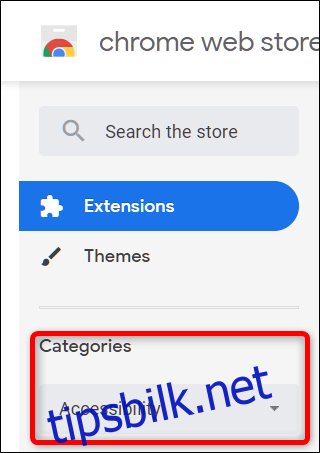
For å se hele listen over tilgjengelighetsutvidelser, klikk på «Vis alle.»
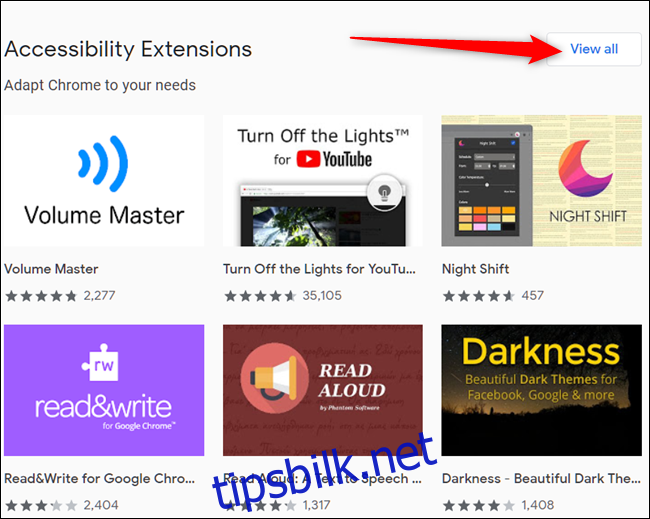
Det er ganske mange her å velge mellom, men her er noen som vi tror er ganske nyttige for å komme i gang:
En utvidelse som leser tekst for deg: Lese høyt er en tekst-til-tale-utvidelse som konverterer en nettsides tekst til lyd, og lar deg velge mellom en rekke stemmer på over 40 språk. Koble til Google Wavenet eller Amazon Polly for å aktivere enda mer naturtro syntetisk tale. Det perfekte verktøyet for alle som har dysleksi, dårlig synlighet, eller hvis du foretrekker å lytte til innhold i stedet for å lese det.
En utvidelse som skriver det du sier: VoiceIn stemmeskriving er i stand til å bruke talegjenkjenning i hvilken som helst tekstboks for nesten alle nettsider. Basert på Googles talegjenkjenningsmotor, er VoiceIn en av de beste tale-til-tekst-utvidelsene som er tilgjengelige på Chrome Nettmarked. Med støtte for over 120 språk, trenger du aldri å skrive noe igjen.
En utvidelse for å surfe med tastaturet: Vimium gir folk som ikke er i stand til å bruke en mus – eller hvis du foretrekker den avanserte brukertilnærmingen – hurtigtaster for navigering og kontroll på alle nettsider. Vimium er fullstendig tilpassbar og har en hjelpedialog på siden i tilfelle du glemmer snarveiene dine.
En utvidelse som hjelper deg å lese: OpenDyslexic Font for Chrome bruker åpen kildekode-font designet for å øke tekstlesbarheten for personer med dysleksi. Utvidelsen overstyrer all tekst til OpenDyslexic-skriftstilen og formaterer sider, noe som gjør dem lettere å lese.
En utvidelse for å hjelpe deg med å se flere farger: Syn gir personer som lider av fargesynsmangel, Tritanopia (blå mangel), Deuteranopia (grønn mangel) og Protanopia (rød mangel), muligheten til å se flere farger på internett.
Med disse tilgjengelighetsfunksjonene lagt til nettleseren din, kan du begynne å nyte en tilpasset opplevelse skreddersydd for dine behov, noe som gjør det enklere for deg å navigere på nettet.